 |
 |
|
||
 |
||||
A nyomtató állapotának ellenőrzése
Windows
A folyamatjelző használata
Amikor a nyomtatóra feladatot küld, az alábbi ábrának megfelelő módon megjelenik a folyamatjelző.
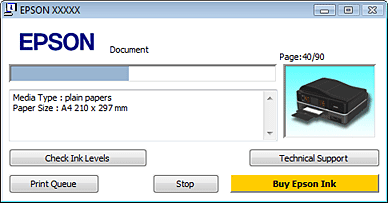
A folyamatjelző mutatja, hogyan halad az aktuális nyomtatási feladat, valamint állapotadatokat szolgáltat a nyomtatóról.
Ha nyomtatás közben hiba következik be, egy hibaüzenet jelenik meg a folyamatjelző ablak szövegmezőjében. Részletesebb információkért kattintson a Technical Support (Terméktámogatás) gombra, ahonnan elérheti az online Használati útmutató.
Ha kevés vagy kifogy a tinta, megjelenik egy How to (Hogyan) gomb. Ha rákattint a How to (Hogyan) gombra, az EPSON Status Monitor 3 lépésenként végigvezeti a patroncsere folyamatán.
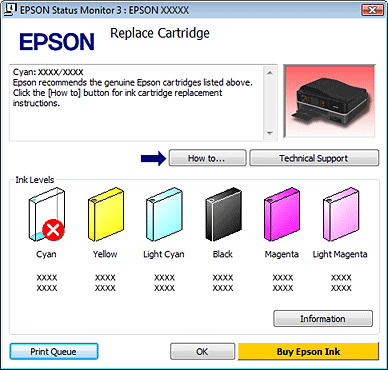
Az EPSON Status Monitor 3 használata
EPSON Status Monitor 3 részletes adatokat jelenít meg a nyomtató állapotával kapcsolatban.
Az EPSON Status Monitor 3 kétféle módon érhető el:
Kattintson duplán a Windows taskbar (tálca) elemen található nyomtató parancsikonra.
 Ha parancsikont szeretne elhelyezni a Windows taskbar (tálca) részen, akkor a tudnivalókkal kapcsolatban lásd: A tálca elemen levő parancsikonnal.
Ha parancsikont szeretne elhelyezni a Windows taskbar (tálca) részen, akkor a tudnivalókkal kapcsolatban lásd: A tálca elemen levő parancsikonnal.
 Ha parancsikont szeretne elhelyezni a Windows taskbar (tálca) részen, akkor a tudnivalókkal kapcsolatban lásd: A tálca elemen levő parancsikonnal.
Ha parancsikont szeretne elhelyezni a Windows taskbar (tálca) részen, akkor a tudnivalókkal kapcsolatban lásd: A tálca elemen levő parancsikonnal.Nyissa meg a nyomtatóillesztőt, kattintson a Maintenance (Karbantartás) fülre, majd az EPSON Status Monitor 3 gombra.
Ha az EPSON Status Monitor 3 segédprogramot megnyitja, a következő ablak jelenik meg:
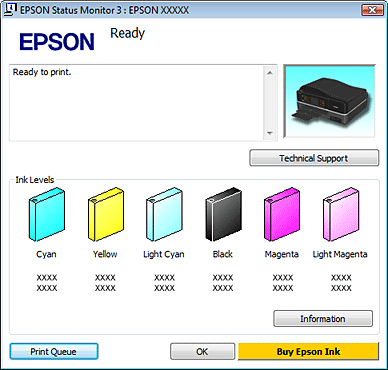
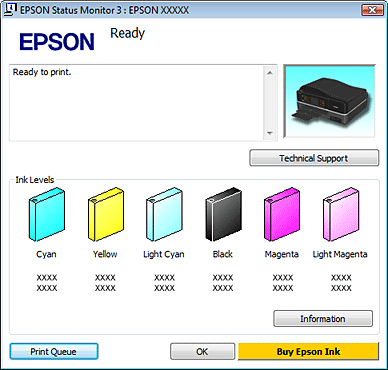
Az EPSON Status Monitor 3 segédprogram a következő adatokat jeleníti meg:
Jelenlegi állapot:
Ha kevés vagy kifogy a tinta, megjelenik egy How to (Hogyan) gomb az EPSON Status Monitor 3 ablakban. Ha rákattint a How to (Hogyan) gombra, megjelenik a patroncsere folyamatára vonatkozó leírás, a nyomtatófej pedig beáll a patroncserélő pozícióba.
Ha kevés vagy kifogy a tinta, megjelenik egy How to (Hogyan) gomb az EPSON Status Monitor 3 ablakban. Ha rákattint a How to (Hogyan) gombra, megjelenik a patroncsere folyamatára vonatkozó leírás, a nyomtatófej pedig beáll a patroncserélő pozícióba.
Ink Levels (Tintaszintek):
Az EPSON Status Monitor 3 a tintapatronok állapotát grafikusan jeleníti meg.
Az EPSON Status Monitor 3 a tintapatronok állapotát grafikusan jeleníti meg.
Information (Információ):
A behelyezett tintapatronokra vonatkozó adatokat az Information (Információ) gombra.
A behelyezett tintapatronokra vonatkozó adatokat az Information (Információ) gombra.
Technical Support (Terméktámogatás):
Az online Használati útmutató az EPSON Status Monitor 3 programból érhető el. Ha problémája adódik, kattintson a Technical Support (Terméktámogatás) gombra az EPSON Status Monitor 3 ablakban.
Az online Használati útmutató az EPSON Status Monitor 3 programból érhető el. Ha problémája adódik, kattintson a Technical Support (Terméktámogatás) gombra az EPSON Status Monitor 3 ablakban.
Print Queue (Nyomtatási sor):
Megtekintheti a Windows Spooler (Windows sorkezelő) aktuális adatait a Print Queue (Nyomtatási sor) részre való kattintással.
Megtekintheti a Windows Spooler (Windows sorkezelő) aktuális adatait a Print Queue (Nyomtatási sor) részre való kattintással.
Mac OS X
Az EPSON Status Monitor használata
Ha az EPSON Status Monitor hibát észlel a nyomtatás során, hibaüzenetet jelenít meg.
Kövesse az alábbi lépéseket az EPSON Status Monitor megnyitásához.
 |
Nyissa meg az Epson Printer Utility 4 segédprogramot.
|
 |
Kattintson az EPSON Status Monitor gombra. Az EPSON Status Monitor megjelenik.
|
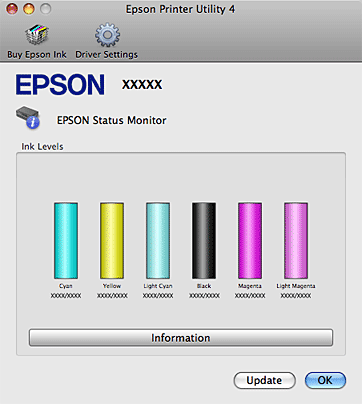
Ha kevés vagy kifogyott a tinta, megjelenik egy How to (Hogyan) gomb. Ha rákattint a How to (Hogyan) gombra, az EPSON Status Monitor lépésenként végigvezeti a patroncsere folyamatán.
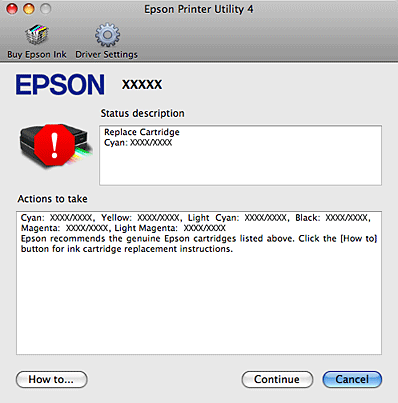
A segédprogram használatával a tintapatronok állapotát is ellenőrizheti nyomtatás előtt. Az EPSON Status Monitor segédprogram megjeleníti a tintapatron állapotát a megnyitás időpontjában. A tintapatronban lévő tinta mennyiségének frissítéséhez kattintson az Update gombra.
